Cómo usar los controles parentales en iPhone, iPad y Mac
Apple te da todo un arsenal de herramientas para mantener seguros a tus hijos.
Oct 2, 2025 | Share
Uncategorized
No necesitas una suscripción de terceros para administrar a tus hijos con un iPhone, iPad o Mac. Apple ofrece controles parentales fáciles de usar con solo tocar o hacer clic en el ícono de Ajustes. Desde ahí, puedes restringir apps específicas, configurar permisos de compra, bloquear el dispositivo por la noche y más.
Te explicaré cómo configurar los controles parentales en iPhone, iPad y Mac.
¿Necesitas más herramientas para mantener seguros a tus hijos?
Los controles parentales de Apple son excelentes, pero aplican solo a dispositivos Apple. Revisa nuestras otras guías para soluciones que puedes usar fuera del ecosistema de Apple.
En esta guía:
Crear una cuenta infantil | Resumen de controles parentales | Activar Tiempo en pantalla | Tiempo sin pantalla | Límites de apps | Límites de comunicación | Seguridad en la comunicación | Apps y contactos siempre permitidos | Restricciones de contenido y privacidad | Preguntas frecuentes
En esta guía:
- Crear una cuenta infantil
- Resumen de controles parentales
- Activar Tiempo en pantalla
- Tiempo sin pantalla
- Límites de apps
- Límites de comunicación
- Seguridad en la comunicación
- Apps y contactos siempre permitidos
- Restricciones de contenido y privacidad
- Preguntas frecuentes
Cómo crear una cuenta infantil para iOS
Las configuraciones de control parental no son específicas de un dispositivo. En su lugar, creas un Apple ID para tu hijo que puedes administrar desde cualquier dispositivo Apple. Una vez creada la cuenta, puedes usar Quick Start para configurar un iPhone o iPad nuevo con tus controles parentales ya listos.
Así creas una cuenta infantil desde tu iPhone, iPad o Mac:

Paso 1: Toca o haz clic en Ajustes.
Paso 2: Toca o haz clic en Familia.
Paso 3: Toca o haz clic en el botón azul Agregar miembro.
Paso 4: Toca Crear cuenta infantil.
Paso 5: Ingresa el nombre y cumpleaños del niño, y luego toca o haz clic en Verificar que eres adulto.
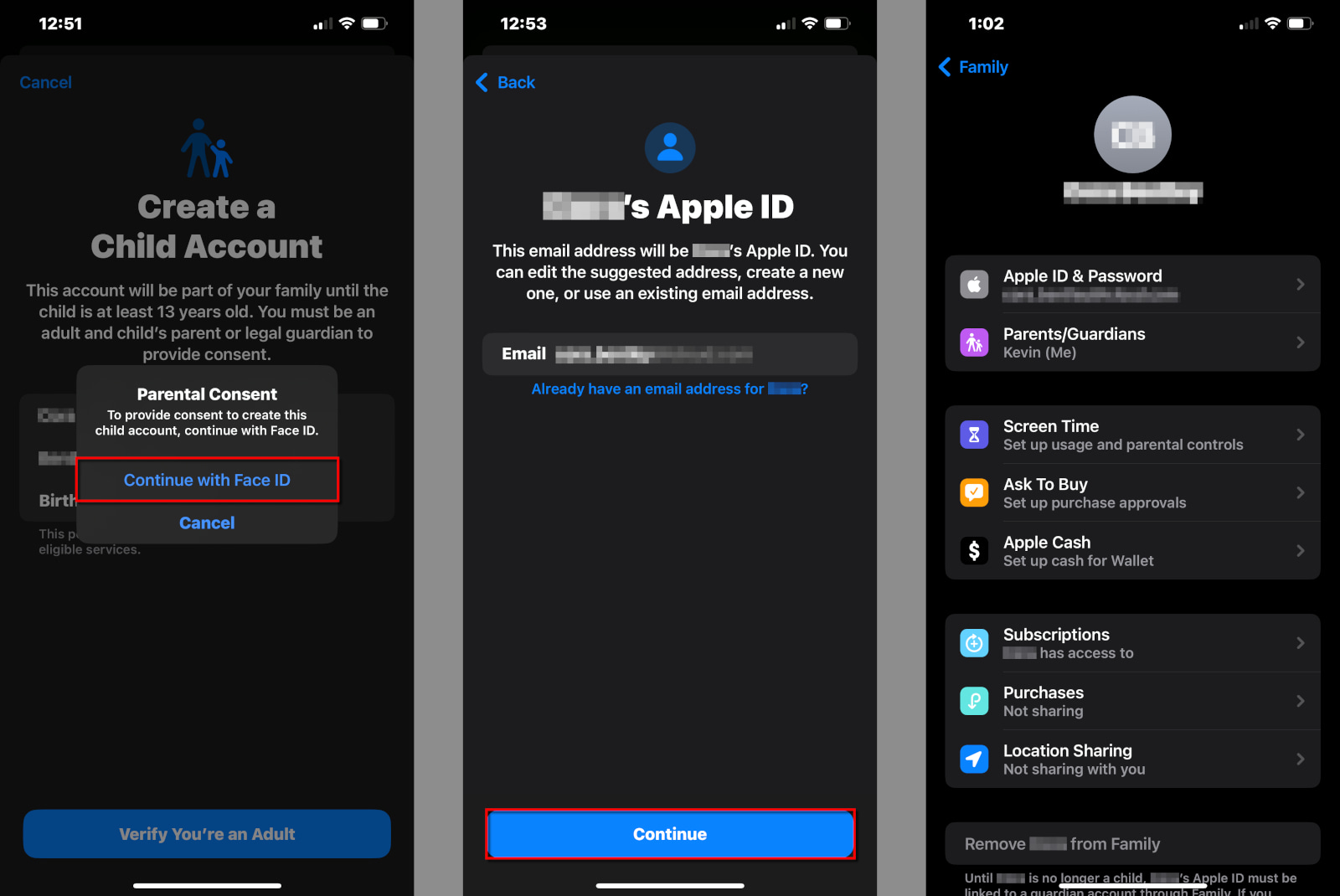
Paso 6: Toca o haz clic en la ventana emergente Continuar con [seguridad] para otorgar el consentimiento parental. En mi caso, usé Face ID.
Paso 7: Toca o haz clic en Aceptar o No aceptar en la Divulgación de privacidad familiar de Apple y en los Términos y condiciones.
Paso 8: Toca Continuar para confirmar el nuevo correo del niño.
Paso 9: Toca o haz clic en la ventana emergente para verificar la dirección.
Paso 10: Crea una contraseña para el nuevo Apple ID del niño.
Paso 11: Elige un número de teléfono para recibir códigos de verificación.
Listo. Puedes usar este Apple ID en cualquier iPhone, iPad o Mac que elijas. Ahora, vamos a profundizar en los controles parentales.
Controles parentales en iPhone: un breve resumen
Puedes administrar a tus hijos y monitorear sus actividades siguiendo esta ruta en tu iPhone, iPad o Mac:
Ajustes > Familia > Nombre de tu hijo
Todo lo que necesitas está en la categoría de Tiempo en pantalla. Aquí está la lista de herramientas disponibles—simplemente da clic en cualquiera de los siguientes enlaces para ver cómo modificar cada una:
- Tiempo sin pantalla
- Límites de apps
- Límites de comunicación
- Seguridad en la comunicación
- Siempre permitido
- Restricciones de contenido y privacidad (App Store, iTunes, navegación web, Siri, Game Center)
Sin embargo, antes de comenzar, necesitas activar Tiempo en pantalla en la cuenta de tu hijo para poder administrar el contenido y los permisos.
¿Tu proveedor de internet ofrece controles parentales?
Muchos proveedores de internet ofrecen herramientas adicionales para ayudar a mantener seguros a tus hijos en línea. Si el tuyo no lo hace, ingresa tu código postal abajo para ver qué opciones tienes disponibles.
Cómo activar Tiempo en pantalla
Primero, toca o haz clic en esta ruta para llegar a la configuración de Tiempo en pantalla:
Ajustes > Familia > Nombre de tu hijo > Tiempo en pantalla
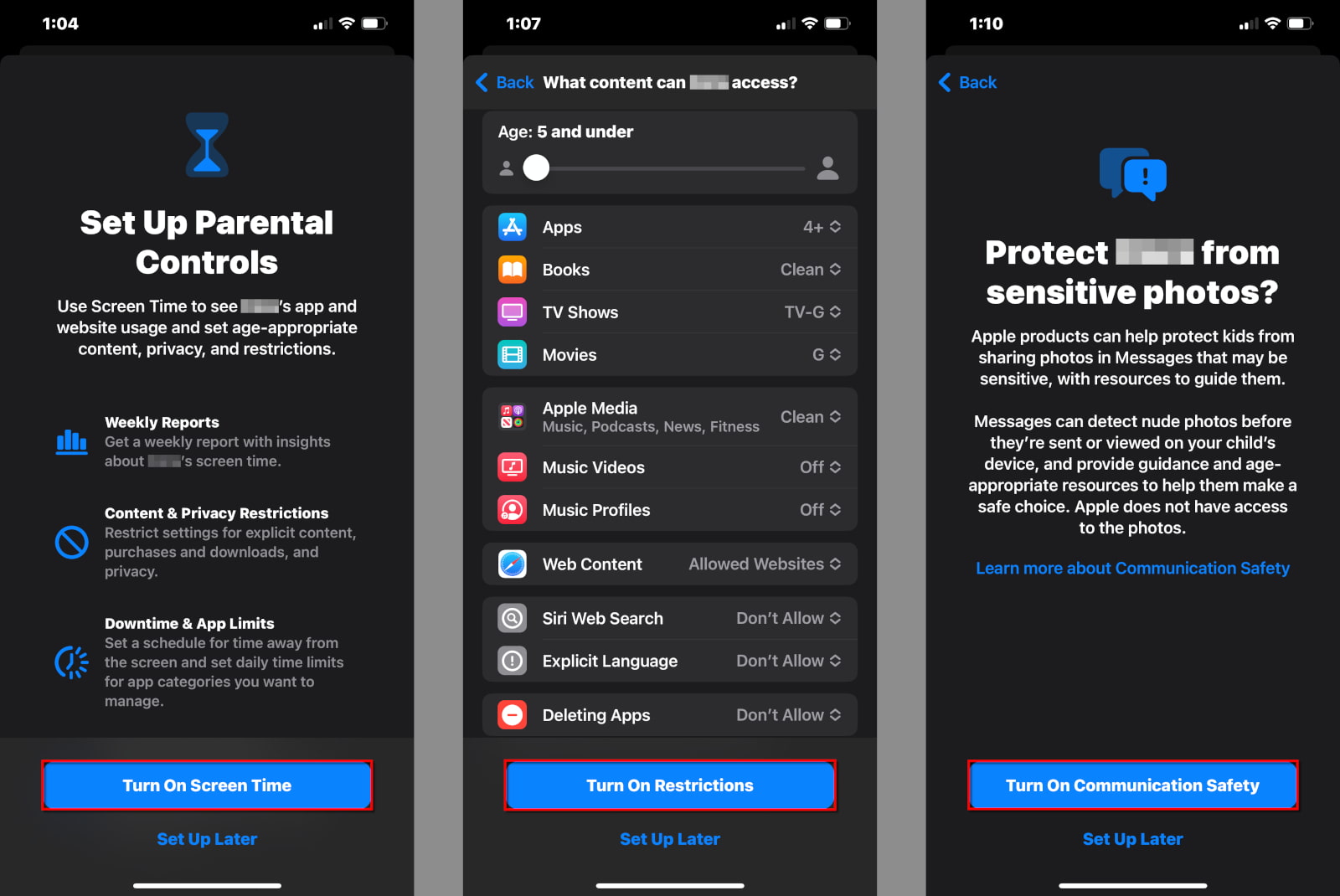
Paso 1: Toca o haz clic en Activar Tiempo en pantalla.
Paso 2: Aparecerá una nueva pantalla explicando todas las herramientas disponibles. Toca o haz clic de nuevo en Activar Tiempo en pantalla.
Paso 3: Toca o haz clic en el control deslizante para establecer la edad del niño (5–18). La configuración predeterminada se ajustará automáticamente.
Paso 4: Toca una categoría para personalizar las restricciones de contenido para Apps, Libros, Programas de TV, Películas y más.
Paso 5: Toca o haz clic en Activar restricciones cuando termines. O bien, toca o haz clic en Configurar más tarde para personalizar las restricciones en otro momento.
Paso 6: Toca o haz clic en Activar seguridad en la comunicación para proteger a tu hijo de fotos sensibles que se muestren en la app de Mensajes. O bien, puedes tocar o hacer clic en Configurar más tarde.

Paso 7: Selecciona una hora de Inicio y Fin y luego toca o haz clic en Activar tiempo sin pantalla. O bien, toca o haz clic en Configurar más tarde si necesitas un horario personalizado.
Paso 8: Establece los límites diarios de tiempo para las apps de tu hijo. Puedes elegir todas las apps y categorías, una categoría específica o apps individuales.
Paso 9: Toca o haz clic en Definir para ajustar la cantidad de tiempo, y luego en Configurar límite de apps. O bien, toca o haz clic en Configurar más tarde.
Paso 10: Crea un código de Tiempo en pantalla.
Paso 11: Ingresa de nuevo el código para completar la configuración.
Listo. La cuenta de tu hijo ya está configurada. Si en algún momento seleccionaste Configurar más tarde o necesitas ajustar algo, sigue leyendo para ver cómo hacerlo.
Cómo configurar el tiempo sin pantalla de tu hijo
El tiempo sin pantalla es ideal cuando quieres bloquear el acceso a un dispositivo Apple durante la hora de dormir. Los niños reciben una advertencia de cinco minutos antes de que comience el tiempo sin pantalla, lo que les permite pedir más tiempo si lo necesitan. Algunas apps y llamadas que elijas en los controles de Tiempo en pantalla podrán usarse incluso durante este periodo.
Primero, sigue esta ruta:
Ajustes > Familia > Nombre de tu hijo > Tiempo en pantalla
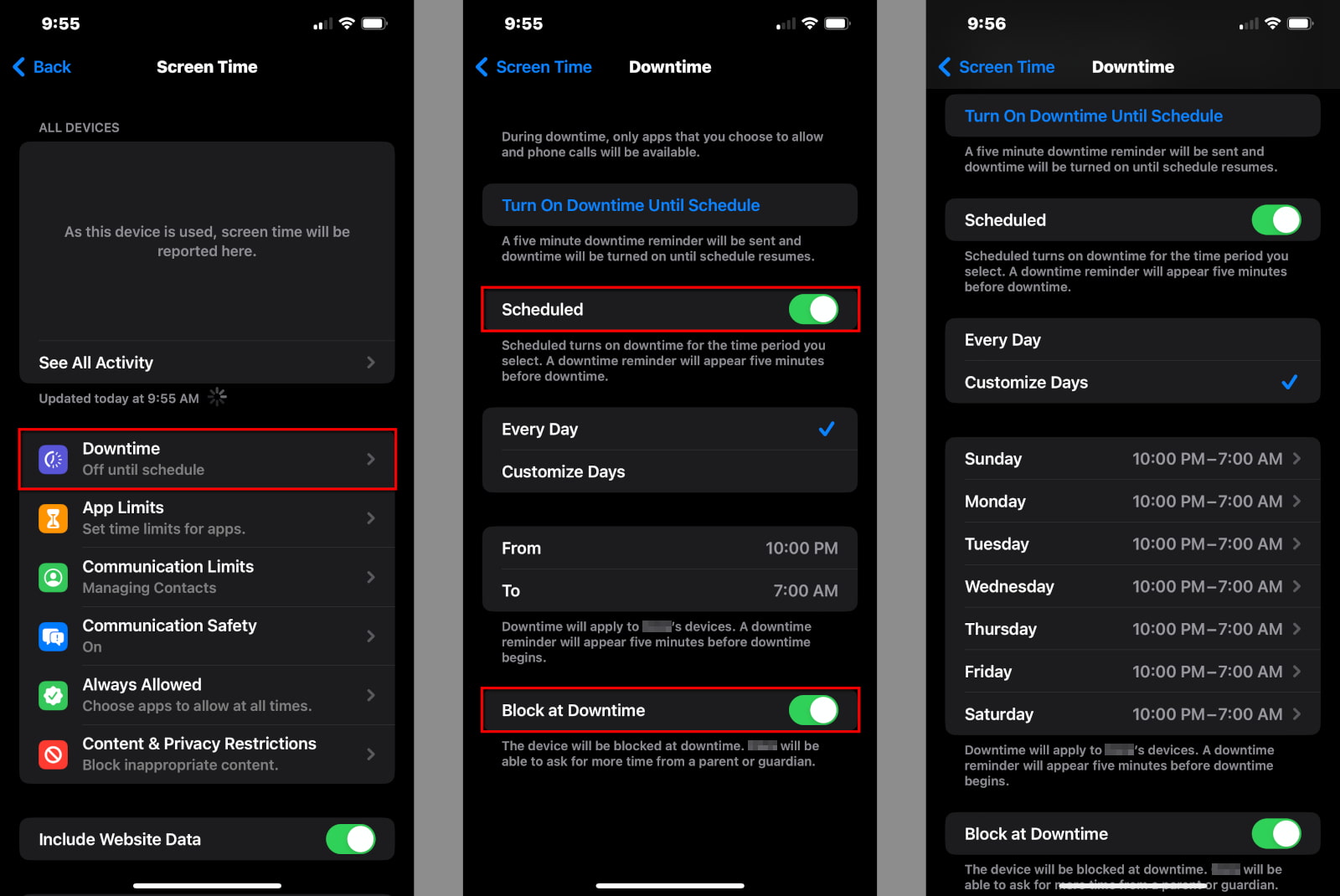
Paso 1: Toca o haz clic en Tiempo sin pantalla.
Paso 2: Ingresa tu PIN de Tiempo en pantalla.
Paso 3: Activa el interruptor de Programado para habilitar Tiempo sin pantalla (verde).
Paso 4: Toca Todos los días y selecciona las horas de inicio y fin, o selecciona Personalizar días y pon horarios distintos según el día.
Paso 5: Activa el interruptor Bloquear en tiempo sin pantalla si quieres bloquear el dispositivo en este periodo. Sin embargo, el niño puede pedir más tiempo.
Ten en cuenta que el tiempo sin pantalla solo se puede programar una vez al día—no es posible programar varios periodos en un mismo día. Si necesitas más de un bloqueo, usa los controles parentales de tu router o módem para cortar el acceso a internet en horarios específicos, como durante la tarea.
Cómo establecer límites de apps
Puedes poner límites de tiempo diarios para cualquier app instalada en el dispositivo de tu hijo. Toca una categoría para limitar todas las apps relacionadas o selecciona una app específica. También hay una opción para limitar el acceso a todas las apps instaladas.
Primero, sigue esta ruta:
Ajustes > Familia > Nombre de tu hijo > Tiempo en pantalla

Paso 1: Toca o haz clic en Límites de apps.
Paso 2: Toca o haz clic en Agregar límite.
Paso 3: Toca o haz clic en Todas las apps y categorías para poner límites a todas las apps que use tu hijo. O bien, toca el círculo junto a una categoría (como Social) para elegir todas las apps sociales, o toca en una categoría para elegir una app específica (como Discord).
Paso 4: Toca o haz clic en Siguiente.
Paso 5: Selecciona cuánto tiempo podrá usar la app o apps cada día. También puedes tocar o hacer clic en Personalizar días para establecer límites distintos según el día.
Paso 6: Toca o haz clic en Agregar para finalizar.
Cómo establecer límites de comunicación
Los límites que configures aplican para Teléfono, Mensajes, FaceTime y contactos de iCloud. Aquí puedes restringir la comunicación a Solo contactos, Contactos y grupos con al menos un contacto o Todos. Para comenzar, sigue esta ruta:
Ajustes > Familia > Nombre de tu hijo > Tiempo en pantalla
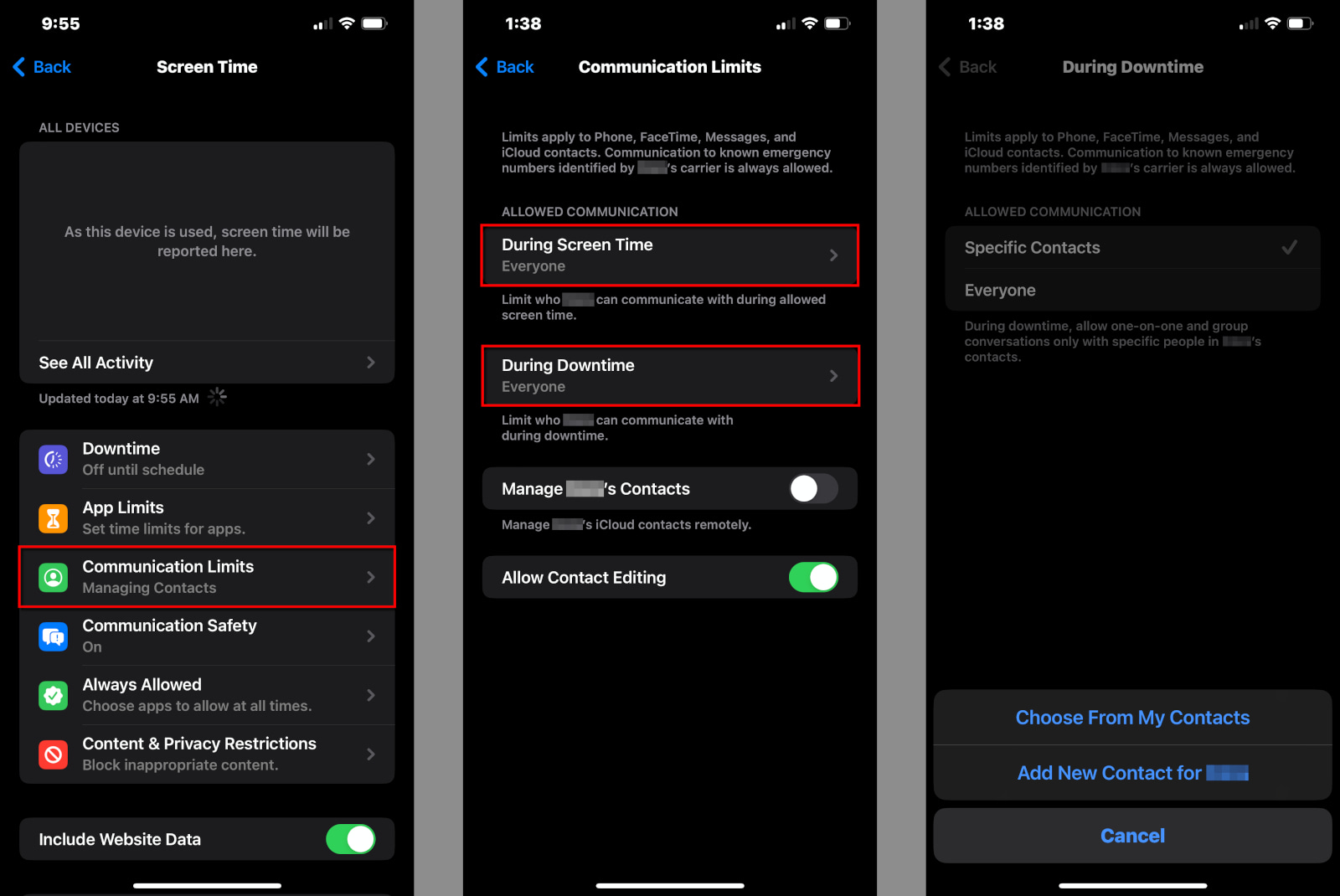
Paso 1: Toca o haz clic en Límites de comunicación.
Paso 2: Toca o haz clic en Durante tiempo en pantalla para restringir con quién puede comunicarse tu hijo durante las horas normales.
Paso 3: Toca o haz clic en Durante descanso para restringir con quién puede comunicarse durante las horas de descanso. Si seleccionas Contactos específicos, aparece una ventana emergente para elegir un contacto existente o crear uno nuevo.
Paso 4: Activa el interruptor de Administrar contactos del niño para gestionarlos de forma remota. Se abrirá una ventana emergente para seleccionar un contacto existente o crear uno nuevo.
Cómo configurar la seguridad en la comunicación
Este ajuste solo aplica en la app de Mensajes, que detecta fotos con desnudos antes de que tu hijo las reciba y vea. Para activarlo, sigue esta ruta:
Ajustes > Familia > Tu hijo > Tiempo en pantalla

Paso 1: Toca o haz clic en Seguridad en la comunicación.
Paso 2: Toca o haz clic en el interruptor junto a Revisar fotos sensibles. Se pondrá en verde al activarlo.
Paso 3: Toca o haz clic en el interruptor junto a Mejorar seguridad en la comunicación si quieres ayudar a Apple a mejorar esta herramienta (opcional).
Cómo configurar apps y contactos siempre permitidos
Puedes permitir que tu hijo use ciertas apps en todo momento y definir con quién puede comunicarse durante el descanso. Para cambiar estos ajustes, sigue esta ruta:
Ajustes > Familia > Tu hijo > Tiempo en pantalla

Paso 1: Toca o haz clic en Siempre permitido.
Paso 2: Toca o haz clic en Contactos para elegir Todos o Contactos específicos. Si eliges la segunda opción, aparecerá una ventana emergente para seleccionar un contacto existente o crear uno nuevo.
Paso 3: Toca o haz clic en cualquier icono rojo con “menos” para quitar una app de la lista de apps permitidas. Teléfono, Mensajes, FaceTime y Mapas están siempre permitidas por defecto.
Paso 4: Toca o haz clic en cualquier icono verde con “más” para añadir una app a la lista de apps permitidas.
Cómo cambiar la configuración de Restricciones de Contenido y Privacidad
Necesitas activar esta función para manejar cómo tu hijo instala apps y hace compras dentro de apps. Aquí también puedes bloquear apps específicas de Apple como Mail y Safari.
Sin embargo, esta sección tiene muchos ajustes, así que la dividiré en seis partes. Para empezar, sigue esta ruta:
Ajustes > Familia > Tu hijo > Tiempo en pantalla
Paso 1: Toca o haz clic en Restricciones de Contenido y Privacidad.
Paso 2: Toca o haz clic en el interruptor junto a Restricciones de Contenido y Privacidad para activar esta función. Se pondrá en verde cuando esté activada.
Compras en iTunes y App Store | Apps permitidas | Contenido de la tienda | Contenido web | Contenido de Siri | Restricciones en Game Center
Cómo modificar las compras en iTunes y App Store
Aquí puedes controlar qué apps instala y borra tu hijo. También puedes permitir o bloquear las compras dentro de apps.
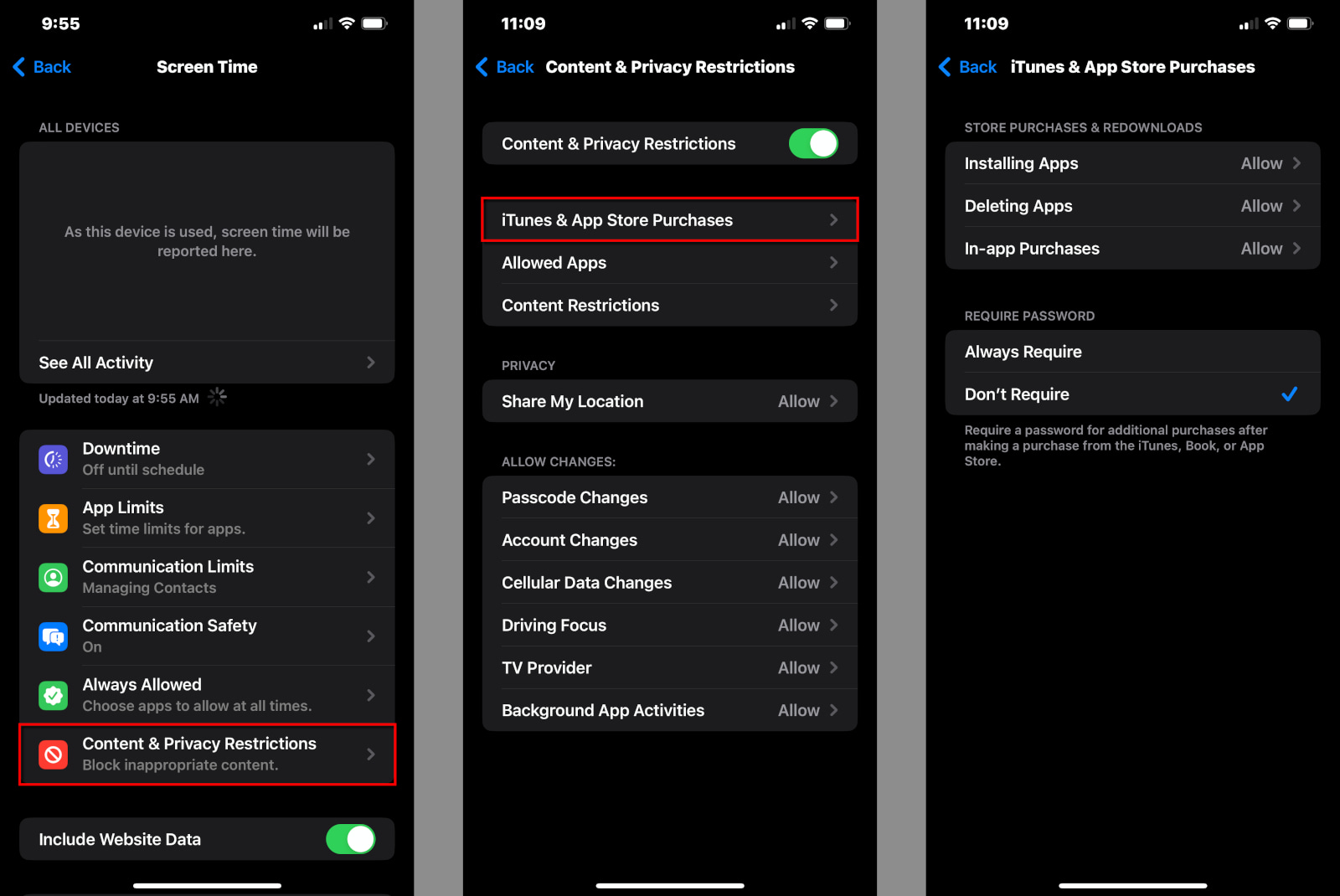
Paso 1: Toca o haz clic en Compras en iTunes y App Store.
Paso 2: Toca o haz clic en Instalar apps para permitir o no permitir.
Paso 3: Toca o haz clic en Eliminar apps para permitir o no permitir.
Paso 4: Toca o haz clic en Compras dentro de apps para permitir o no permitir.
Paso 5: Toca o haz clic en Siempre requerir o No requerir. Si eliges No requerir, tu hijo no tendrá que volver a poner la contraseña después de la primera compra.
Paso 6: Toca o haz clic en Listo cuando termines.
Cómo modificar la lista de Apps permitidas
Aquí puedes activar o desactivar las apps integradas de Apple, como Mail y Safari.
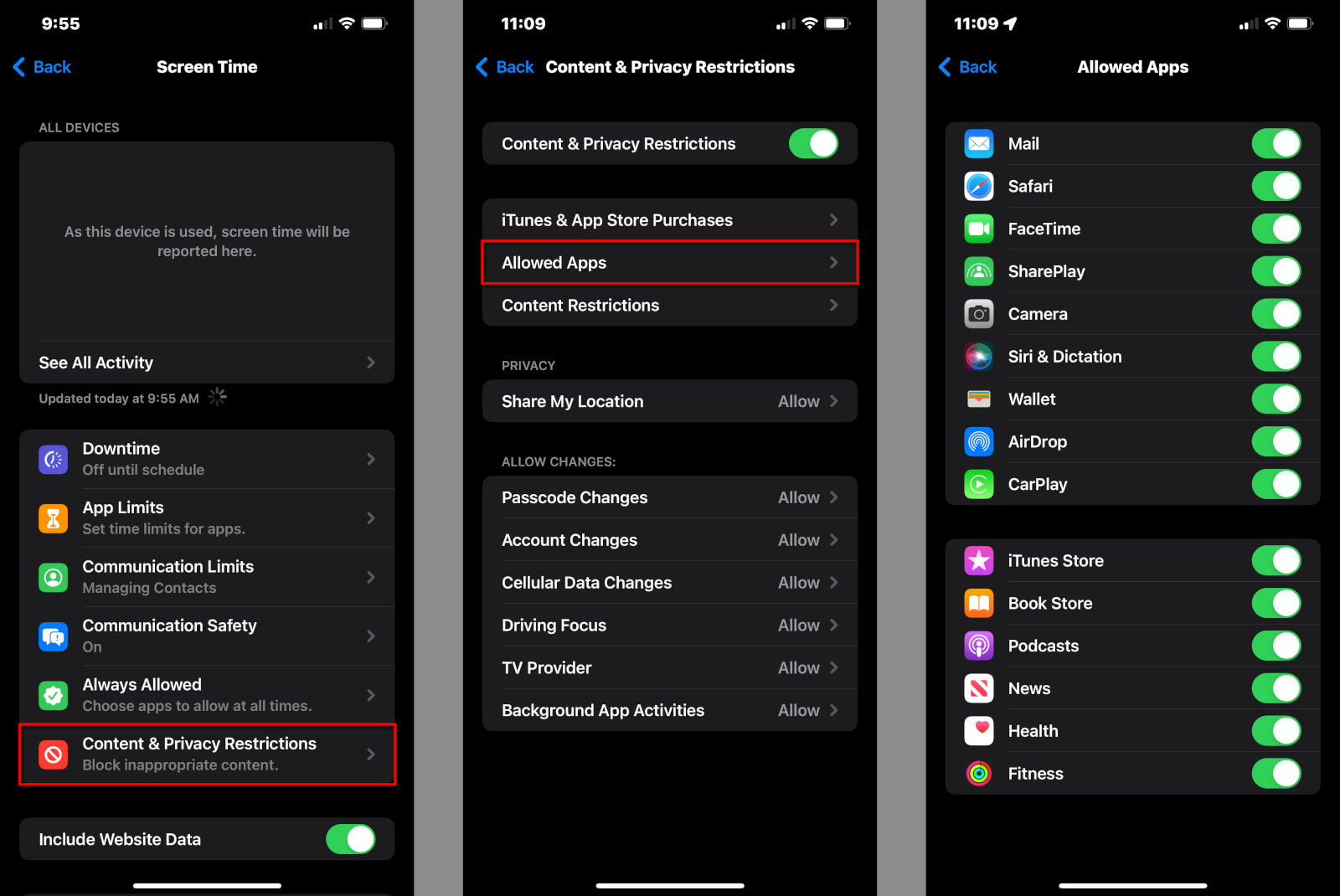
Paso 1: Toca o haz clic en Apps permitidas.
Paso 2: Toca el interruptor junto a cada app que quieras activar (verde) o desactivar (gris).
Cómo configurar las Restricciones de Contenido
En esta sección encuentras todos los ajustes para restringir películas, programas de TV, sitios web, resultados de Siri y la actividad en Game Center.

Paso 1: Toca o haz clic en Restricciones de contenido.
Paso 2: La siguiente pantalla se divide en cuatro apartados con sus configuraciones:
Contenido permitido en la tienda
- Música, pódcasts, noticias, Fitness – Limpio o Explícito
- Videos musicales – Apagado o Encendido
- Perfiles de música – Apagado o Encendido
- Películas – No permitir, Sin clasificar, de G a NC-17, Sin rating, Permitir todas
- Programas de TV – No permitir, de TV-Y a TV-MA, Permitir todos
- Libros – Limpio o Explícito
- Apps – No permitir, de 4+ a 17+, Permitir todas
- App Clips – Permitir o No permitir
Contenido web—Elige una de tres opciones
- Sin restricción
- Limitar sitios para adultos – Toca en Agregar sitio web para Siempre permitir o Nunca permitir y así habilitar o bloquear sitios con contenido adulto.
- Sitios permitidos – Toca en Agregar sitio web para añadir un sitio a la lista preseleccionada de nueve (Disney, PBS Kids, National Geographic Kids, etc.).
Siri
- Búsqueda web – Permitir o No permitir
- Lenguaje explícito – Permitir o No permitir
Game Center
- Juegos multijugador – No permitir, Permitir solo con amigos o Permitir con todos
- Agregar amigos – Permitir o No permitir
- Conectarse con amigos – Permitir o No permitir
- Grabación de pantalla – Permitir o No permitir
- Multijugador cercano – Permitir o No permitir
- Mensajería privada – Permitir o No permitir
- Cambios de privacidad en perfil – Permitir o No permitir
- Cambios de avatar y apodo – Permitir o No permitir
Otras restricciones
Finalmente, en la pantalla de Restricciones de Contenido y Privacidad, puedes ajustar opciones de Permitir o No permitir para lo siguiente:
- Compartir mi ubicación
- Cambios de código de acceso
- Cambios de cuenta
- Cambios en datos móviles
- Enfoque de conducción
- Proveedor de TV
- Actividades en segundo plano
Otras herramientas de gasto disponibles para tu hijo
Puedes usar dos herramientas más además de Tiempo en Pantalla para controlar los gastos de tu hijo.

Pedir permiso para comprar (Ask To Buy)
Todos los miembros de la familia tienen acceso a la tarjeta de crédito registrada cuando habilitas Compartir compras. La función Ask To Buy te da más control sobre cómo tu hijo compra apps, artículos dentro de apps y contenido multimedia.
Cuando tu hijo selecciona una app o contenido para comprar, aparece una notificación en su pantalla para Pedir permiso. El niño toca Pedir—y el papá o la mamá aprueba o rechaza la compra directamente en su dispositivo.
Para activarlo en la cuenta de tu hijo, sigue esta ruta:
Ajustes > Familia > Tu hijo > Pedir permiso para comprar
Las compras con Ask To Buy aplican solo en App Store, iTunes Store y Apple Books.
Apple Cash
Apple Cash es una alternativa a que tu hijo use la tarjeta de crédito registrada. Es una tarjeta digital que creas en Wallet y que tu hijo puede usar en cualquier servicio que acepte Apple Pay. También puede recibir dinero a través de Apple Cash.
Para comenzar, sigue esta ruta:
Ajustes > Familia > Tu hijo > Apple Cash
Llamado final: Mantén la guardia arriba
Tengo varios hijos y, vaya, pueden ser muy ingeniosos, sobre todo los adolescentes que suelen resistirse más a las reglas. Te sugiero un enfoque de tres pasos para controles parentales, como plan de respaldo por si algo falla y tu hijo termina viendo contenido dudoso hasta el amanecer.
Como te mostré en esta guía, Apple ofrece un conjunto de herramientas increíbles para padres sin costo extra. Puedes bloquear el acceso al dispositivo durante la noche, restringir el contenido que consumen, limitar el uso de apps y mucho más.
Además, asegúrate de aprovechar los controles parentales integrados en tu router o módem. Checa mi guía sobre los mejores routers con control parental si necesitas algo más seguro que lo que tienes ahora.
Por último, usa las herramientas de tu proveedor de telefonía móvil para controlar el uso de datos de tu hijo, como AT&T Secure Family y AT&T Purchase Blocker.
Preguntas frecuentes sobre controles parentales en iPhone
¿Los controles parentales en iPhone, iPad y Mac requieren suscripción?
¿Debo configurar los controles parentales en cada dispositivo Apple que use mi hijo?
¿Debo configurar los controles directamente en el dispositivo de mi hijo?
Author - Mauricio G. Lozano
Graduado como licenciado en Relaciones internacionales con acentuación en Mercadotecnia, Mauricio Gabriel Lozano cuenta con experiencia en diferentes áreas de telecomunicaciones y administración. Tras 7 años de experiencia (y contando) en editorial y posicionamiento SEO, actualmente en Clearlink se enfoca en la creación de contenido de telecomunicaciones para Highspeedinternet.com/es y WhistleOut.com.mx. Creando artículos que van desde temas básicos de configuración de tus servicios hasta planes y ofertas con los distintos proveedores de telefonía celular e internet.
Editor - Aaron Gates




